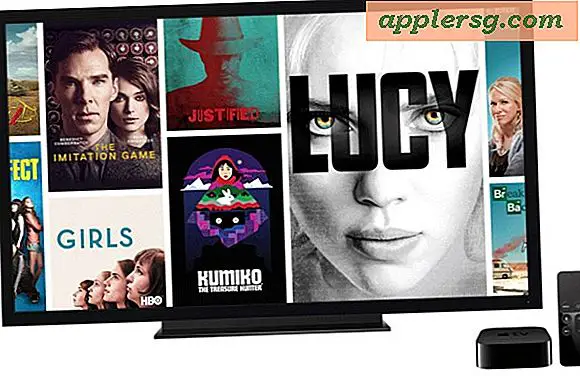วิธีซ่อนและแสดงแถบคำแนะนำ QuickType บนแป้นพิมพ์ iOS
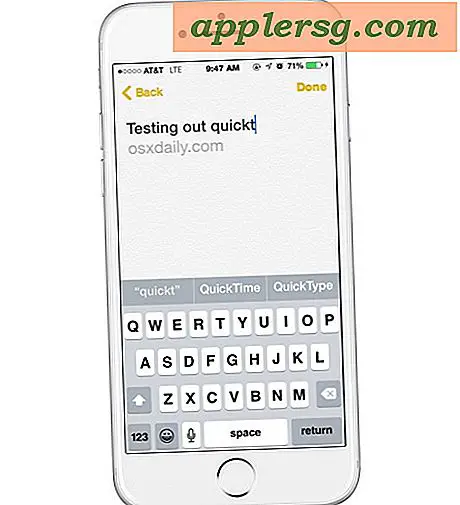
แถบ QuickType ที่เพิ่มลงในแป้นพิมพ์เสมือนจริงใน iOS 8 ดูเหมือนจะได้รับความรักหรือเกลียดชังและในขณะที่สามารถคาดเดาคำที่พิมพ์ออกมาได้ดีทีเดียวนอกจากนี้ยังอาจก่อให้เกิดความรำคาญเนื่องจากใช้พื้นที่หน้าจอที่มีค่าบน iPhone และ iPod touch โชคดีเช่นเดียวกับสิ่งอื่น ๆ อีกมากมายใน iOS คุณสามารถเลือกที่จะปิดใช้งานหรือซ่อนแถบ QuickType จากแป้นพิมพ์ได้อย่างรวดเร็วดังนั้นหากคุณไม่ชอบมันหรือเพียงแค่ไม่ต้องการเห็นมันชั่วคราวคุณสามารถใช้ เคล็ดลับรวดเร็วเพื่อยกเลิกแถบคำแนะนำที่แนะนำได้อย่างรวดเร็ว
เราจะมุ่งเน้นไปที่วิธีการที่น่าเชื่อถือที่สุดซึ่งจะซ่อนคำแนะนำ QuickType ทันที (หรือแสดง) เพื่อที่จะลองใช้งานด้วยตัวคุณเองคุณจะต้องการอยู่ที่ไหนสักแห่งที่สามารถมองเห็นแป้นพิมพ์ iOS และมีการเสนอคำแนะนำ QuickType ซึ่งควรเป็นเพียงแค่กล่องป้อนข้อความเท่านั้น
ซ่อนแถบ QuickType ทันทีจากแป้นพิมพ์ใน iOS
- แตะค้างไว้ที่แถบ QuickType โดยตรงคุณสามารถแตะค้างไว้ที่แถบตัวเองหรือคำไม่ว่าจะเป็นแล้วขณะที่ยังคงค้างอยู่ให้ลากนิ้วลงเพื่อซ่อนแถบ QuickType

แถบ QuickType จะซ่อนแถบสีเทาและตัวบ่งชี้แถบควบคุมเล็ก ๆ ไว้ แถบควบคุมดังกล่าวยังแสดงให้เห็นว่าคุณสามารถเปิดเผยแถบ QuickType อีกครั้งโดยการทำซ้ำการกระทำแบบเดียวกันนี้ แต่ในทิศทางตรงกันข้ามซึ่งเราจะกล่าวถึงในอีกสักครู่

โปรดทราบว่าไม่ได้ ปิดใช้งาน แถบ QuickType เพียงแค่ซ่อนแถบชั่วคราว การเปิดเผยพื้นที่บนหน้าจอเป็นระยะเวลาสั้น ๆ หรือสำหรับผู้ใช้ที่ต้องการใช้คุณลักษณะ QuickType บางครั้งอาจเป็นเรื่องที่เยี่ยมยอดหรือบางครั้งก็ไม่ได้ใช้
แสดงแถบคำแนะนำ QuickType เหนือคีย์บอร์ด iOS
หากต้องการดูแถบคำแนะนำคำ QuickType อีกครั้ง ไม่มีเหงื่อที่ง่ายมากเกินไป:
- แตะที่จับมือค้างไว้จากนั้นลากขึ้นเพื่อเปิดแถบ QuickType เหนือแป้นพิมพ์ iOS อีกครั้ง

เพราะมันใช้เวลาเทียบเท่ากับแถวคีย์อื่น ๆ เกือบจะรู้สึกเหมือน QuickType สร้างขึ้นสำหรับ iPad, iPhone 6 และ iPhone 6 Plus กับหน้าจอขนาดใหญ่เนื่องจากมีความแคบมากใน iPhone 4S หรือแม้แต่ใน iPhone 5 และ iPod touch series อุปกรณ์หน้าจอขนาดเล็กโดยเฉพาะอาจมีแนวโน้มที่จะต้องการซ่อน QuickType ถ้าไม่ปิดการใช้งานทันทีซึ่งสามารถทำได้ผ่านการตั้งค่าคีย์บอร์ดใน iOS สำหรับผู้ใช้หน้าจอขนาดเล็ก (หรือคนที่ต้องการจริงๆ) ที่ต้องการพิมพ์บิตเร็วขึ้นใน iOS การเพิ่มแป้นพิมพ์ของบุคคลที่สามที่ดีลงใน iOS อาจเป็นทางออกที่ดีกว่าสำหรับ QuickType เนื่องจากจะไม่ใช้พื้นที่หน้าจอเพิ่มเติมและบางส่วน แป้นพิมพ์แบบใช้ท่าทางทำงานได้ดีสำหรับการพิมพ์อย่างรวดเร็ว